Αφαίρεση τρόπου πληρωμής από το Apple ID σας
Μάθετε πώς μπορείτε να αφαιρέσετε έναν τρόπο πληρωμής. Αν δεν μπορείτε να τον αφαιρέσετε, μπορεί να πρέπει να ακυρώσετε συνδρομές, να απενεργοποιήσετε την κοινή χρήση αγορών ή να εξοφλήσετε ένα ανεξόφλητο υπόλοιπο.
Αφαίρεση τρόπου πληρωμής
Αφαίρεση τρόπου πληρωμήςΑν δεν μπορείτε να αφαιρέσετε έναν τρόπο πληρωμής
Αν έχετε συνδρομές, όπως μια συνδρομή iCloud+, αν υπάρχει ένα ανεξόφλητο υπόλοιπο ή αν χρησιμοποιείτε την κοινή χρήση αγορών, πρέπει να διατηρήσετε τουλάχιστον έναν τρόπο πληρωμής στο αρχείο.
Έχετε κάποια συνδρομή; Μπορείτε να ακυρώσετε τη συνδρομή iCloud+ και άλλες συνδρομές από την Apple. Όταν τελειώσει η περίοδος ισχύος της συνδρομής σας, αφαιρέστε τον τρόπο πληρωμής σας.
Αν ανήκετε σε μια ομάδα Οικογενειακής κοινής χρήσης και χρησιμοποιείτε την κοινή χρήση αγορών, ο οργανωτής οικογένειας πρέπει να έχει καταχωρίσει έναν τρόπο πληρωμής. Αν είστε ο οργανωτής οικογένειας, απενεργοποιήστε την κοινή χρήση αγορών και στη συνέχεια αφαιρέστε τον τρόπο πληρωμής.
Αν έχετε κάποιο ανεξόφλητο υπόλοιπο, ενδέχεται να μην μπορέσετε να αφαιρέσετε έναν τρόπο πληρωμής. Εναλλακτικά, αλλάξτε τον τρόπο πληρωμής σας.
Αν και πάλι δεν μπορείτε να αφαιρέσετε έναν τρόπο πληρωμής, επικοινωνήστε με την Υποστήριξη Apple.
Αφαίρεση τρόπου πληρωμής σε iPhone, iPad ή Apple Vision Pro
Ανοίξτε την εφαρμογή Ρυθμίσεις.
Αγγίξτε το όνομά σας.
Αγγίξτε «Πληρωμή και αποστολή».
Πατήστε «Επεξεργασία», πατήστε το κόκκινο κουμπί «Διαγραφή» και κατόπιν πατήστε «Αφαίρεση».
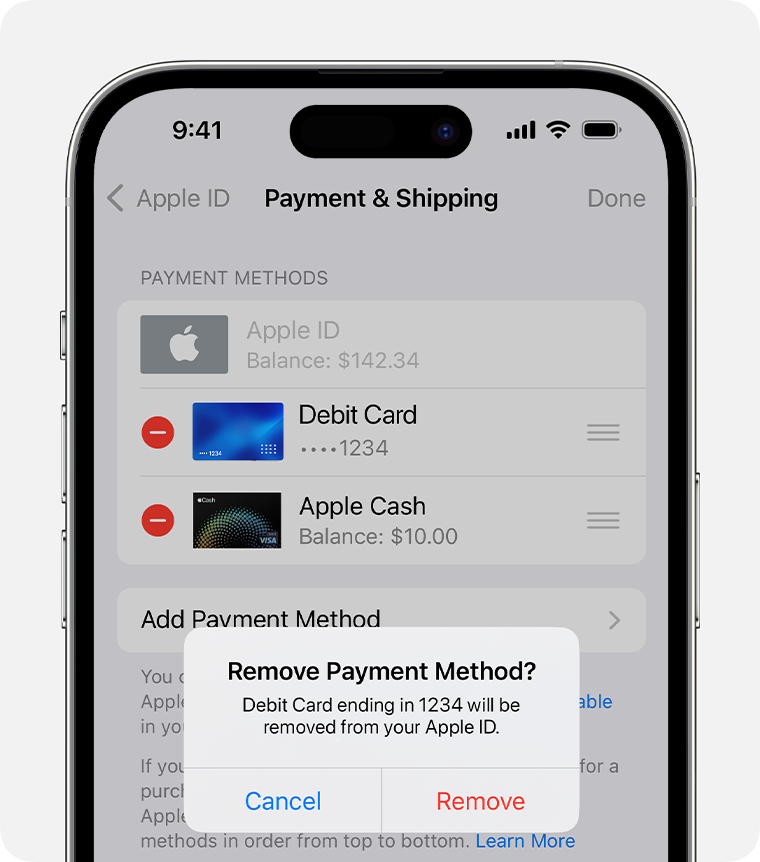
Αφαίρεση τρόπου πληρωμής στο Mac σας
Ανοίξτε το App Store.
Κάντε κλικ στο όνομά σας ή στο κουμπί «Σύνδεση».
Κάντε κλικ στις «Ρυθμίσεις λογαριασμού».
Κάντε κλικ στην επιλογή «Διαχείριση πληρωμών», δίπλα στην επιλογή «Στοιχεία πληρωμής».
Κάντε κλικ στην επιλογή «Επεξεργασία» και στη συνέχεια κάντε κλικ στην επιλογή «Remove Payment Method» (Αφαίρεση τρόπου πληρωμής).
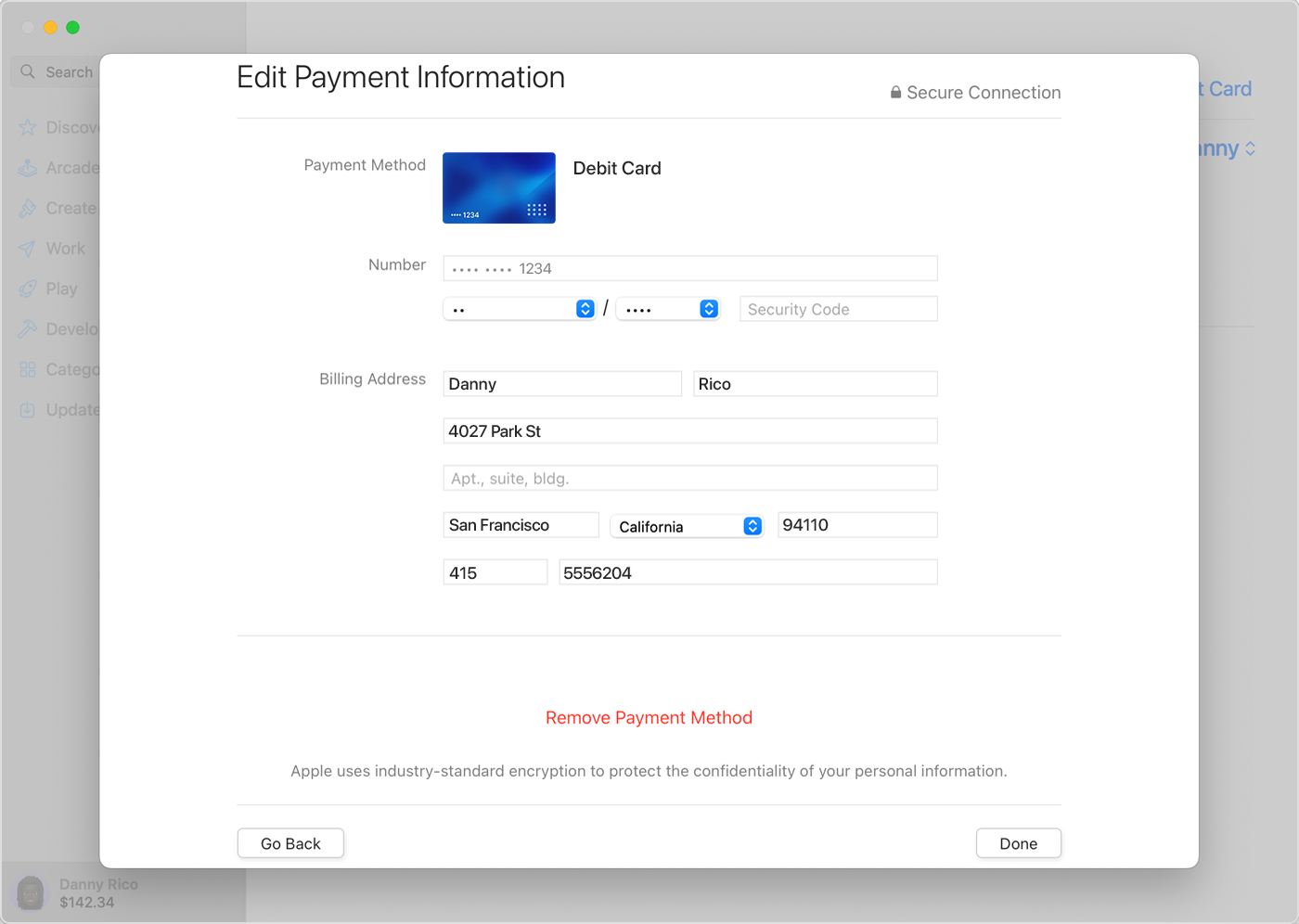
Αφαίρεση τρόπου πληρωμής σε PC με Windows
Στο PC με Windows, ανοίξτε την εφαρμογή Apple Music ή την εφαρμογή Apple TV. Μάθετε πώς να λάβετε εφαρμογές της Apple για Windows.
Κάντε κλικ στο όνομά σας στο κάτω μέρος της πλαϊνής στήλης και κατόπιν επιλέξτε «Προβολή του λογαριασμού μου». Ενδέχεται να χρειαστεί να συνδεθείτε πρώτα με το Apple ID σας.
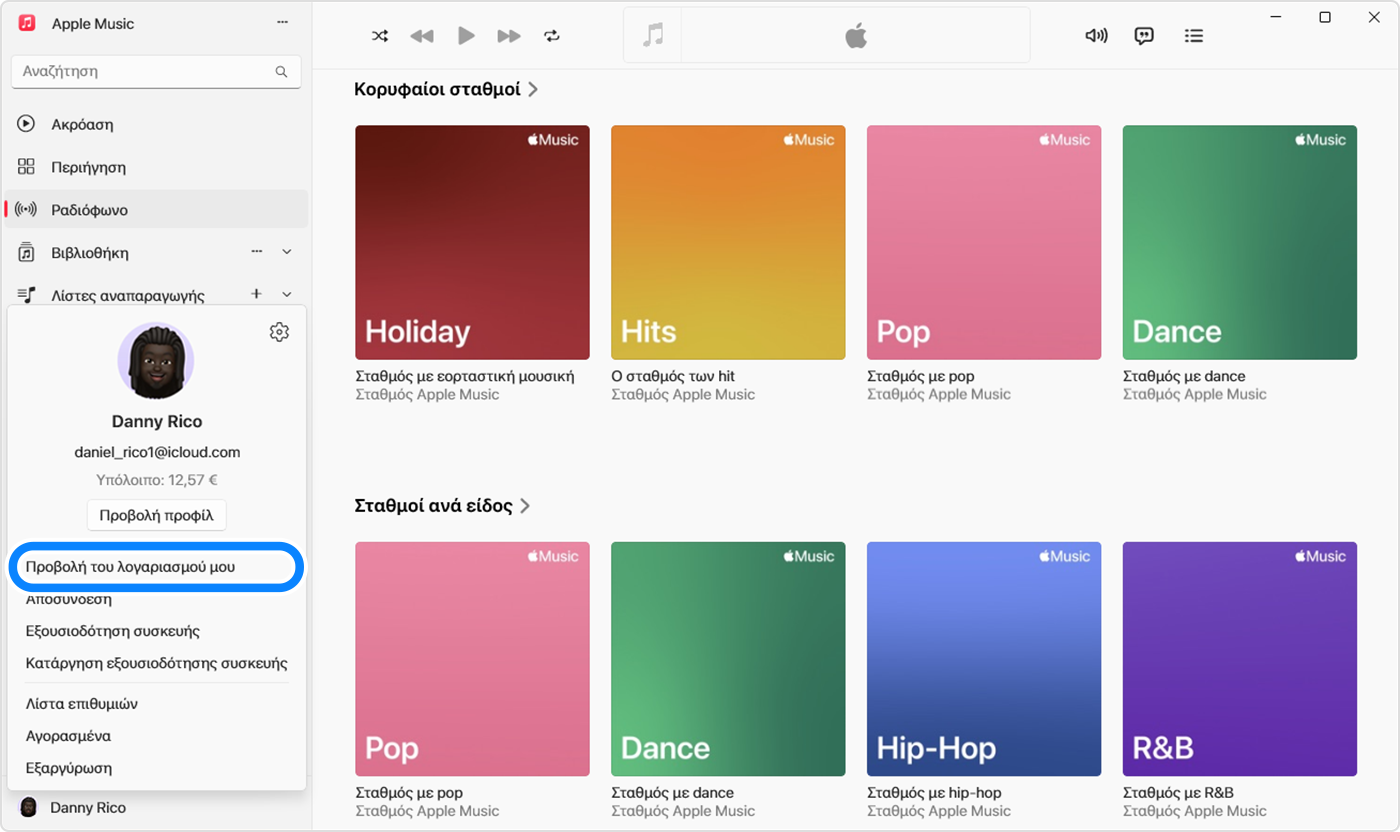
Κάντε κλικ στην επιλογή «Διαχείριση πληρωμών», δίπλα στην επιλογή «Στοιχεία πληρωμής».
Κάντε κλικ στην επιλογή «Επεξεργασία» και στη συνέχεια κάντε κλικ στην επιλογή «Remove Payment Method» (Αφαίρεση τρόπου πληρωμής).
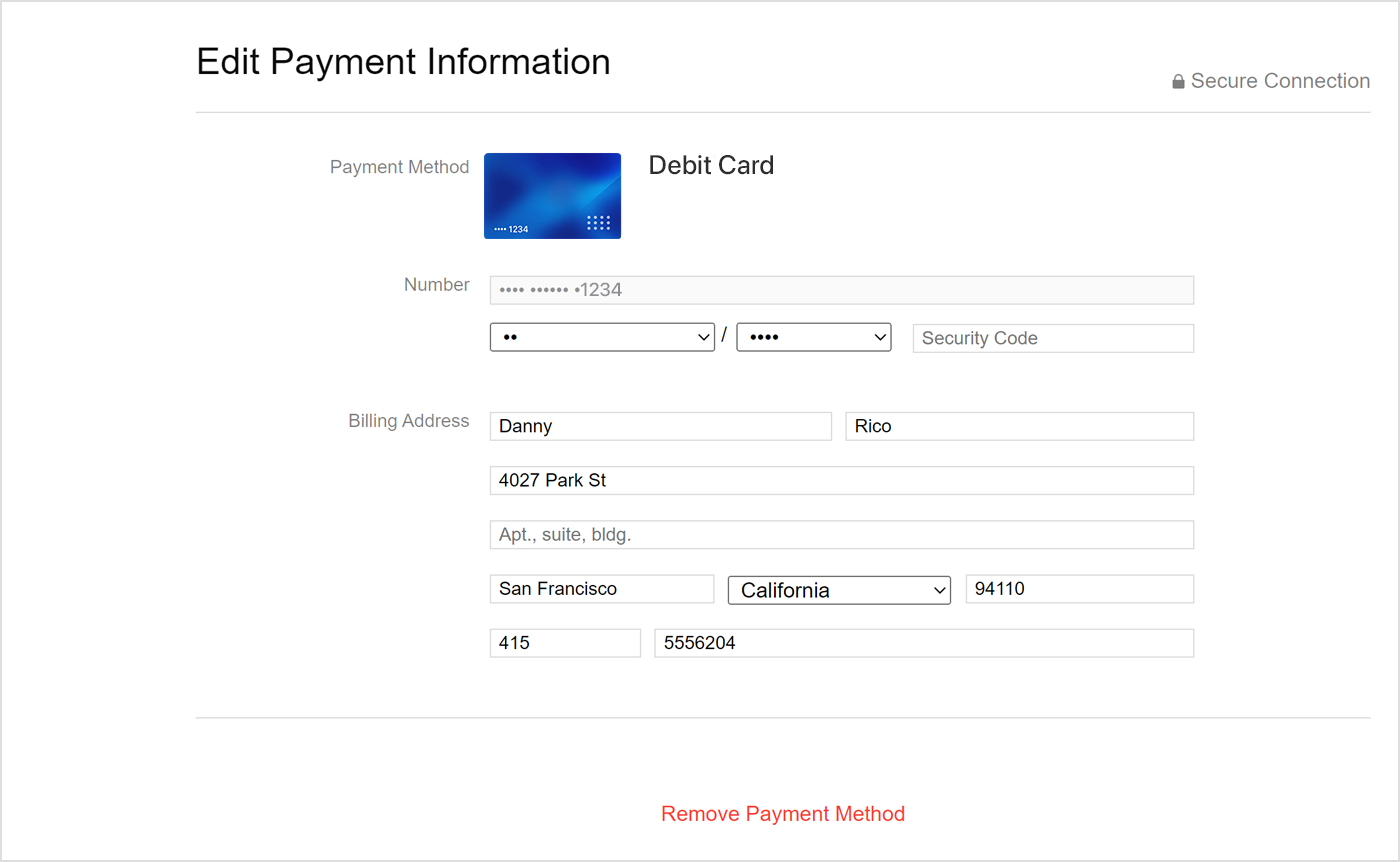
Αφαίρεση του τρόπου πληρωμής σας σε μια παλαιότερη έκδοση του iTunes για Windows
Αν το PC σας με Windows δεν είναι συμβατό με την εφαρμογή Apple Music ή την εφαρμογή Apple TV, ανοίξτε το iTunes.
Στη γραμμή μενού στο επάνω μέρος του παραθύρου iTunes, επιλέξτε «Λογαριασμός» και έπειτα «Προβολή του λογαριασμού μου».
Επιλέξτε «Διαχείριση πληρωμών».
Επιλέξτε «Επεξεργασία».
Κάντε κλικ στην επιλογή «Remove Payment Method» (Αφαίρεση τρόπου πληρωμής).
Αφαίρεση τρόπου πληρωμής στο διαδίκτυο
Μπορείτε επίσης να αφαιρέσετε έναν τρόπο πληρωμής αφού συνδεθείτε στο appleid.apple.com.
Σε ορισμένες περιπτώσεις, ενδέχεται να πρέπει να προσθέσετε έναν νέο τρόπο πληρωμής μέσω του appleid.apple.com προκειμένου να αφαιρέσετε τον υπάρχοντα τρόπο πληρωμής.